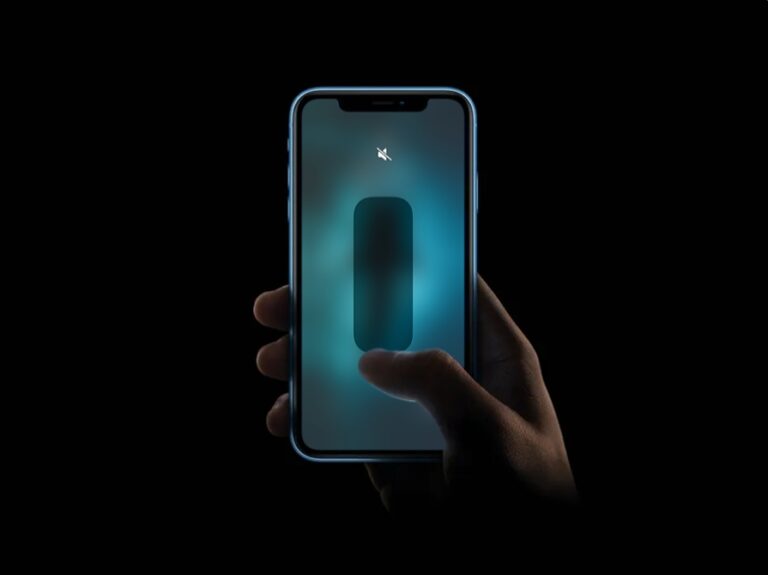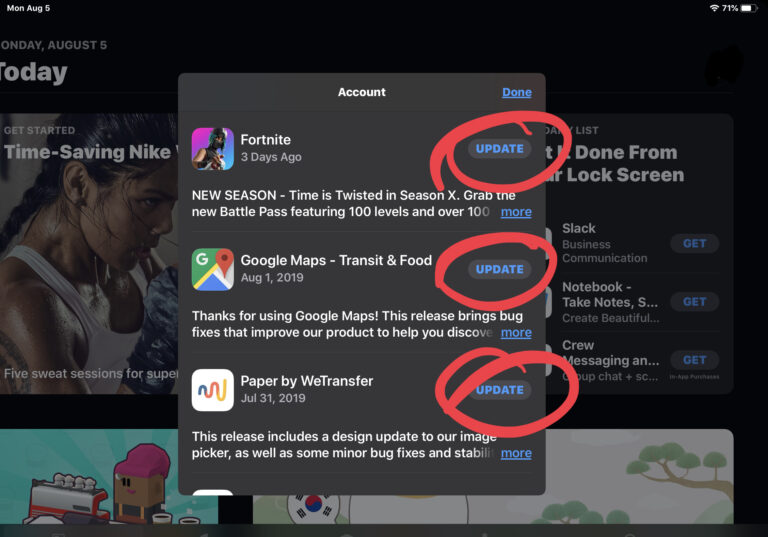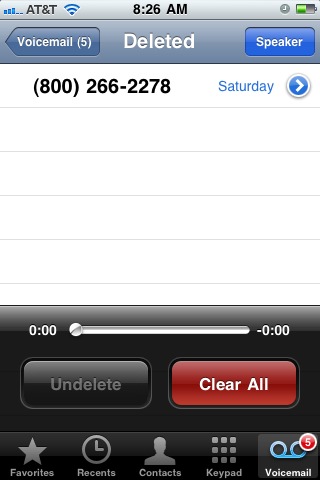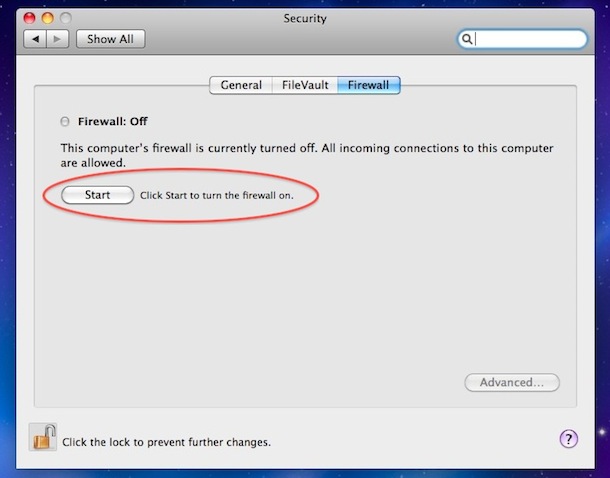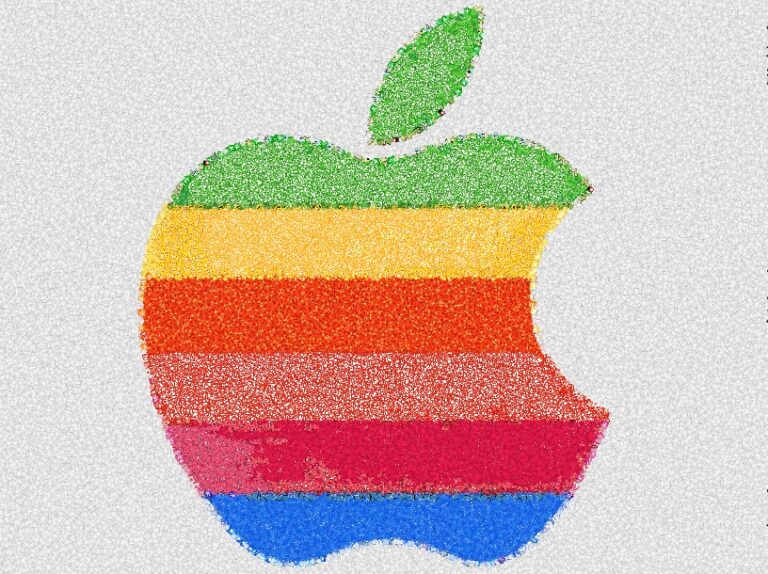Изменение загрузочного диска Mac при загрузке
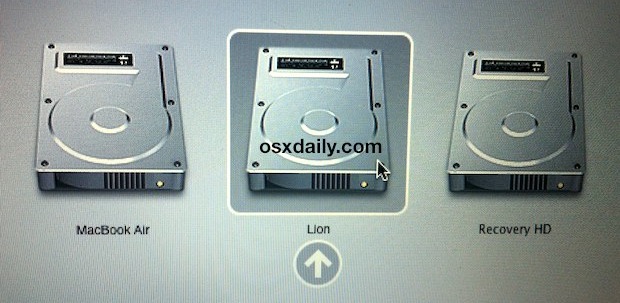
Искусственный интеллект поможет тебе заработать!
Загрузочный диск Mac можно заменить во время загрузки системы с помощью удерживая кнопку OPTION, нажмите и удерживайте Option в тот момент, когда вы услышите звуковой сигнал загрузки и пока экран остается черным, появится диспетчер загрузочного диска.
Программы для Windows, мобильные приложения, игры - ВСЁ БЕСПЛАТНО, в нашем закрытом телеграмм канале - Подписывайтесь:)
В этом меню загрузочного загрузочного диска вы можете использовать мышь или клавиши со стрелками, чтобы выбрать диск или раздел для загрузки, а затем либо щелкнуть, либо нажать «Вернуться к загрузке Mac с выбранного загрузочного тома».
Как изменить загрузочный диск при загрузке для Mac
Самый простой способ получить доступ к диспетчеру запуска Mac – удерживать клавишу Option во время запуска системы. Вы можете начать этот процесс после того, как Mac либо перезагрузится, либо загрузится в холодном состоянии после выключения.
Удерживая клавишу Option при загрузке системы, вы откроете меню загрузочного диска на любом Mac, именно так вы измените загрузочный том при запуске системы.
Это позволяет выбрать один раз для каждой загрузки, и выбор загрузочного диска из этого меню не изменит ваш загрузочный диск по умолчанию. Для будущей загрузки вы можете либо продолжать удерживать нажатой клавишу Option для доступа к этому меню, либо вы можете изменить загрузочный диск по умолчанию непосредственно в Системных настройках, если вы ищете что-то более постоянное.

Когда вы удерживаете клавишу Option, вам будет представлено меню загрузки, в котором показаны все доступные загрузочные диски на Mac или подключенные к Mac:
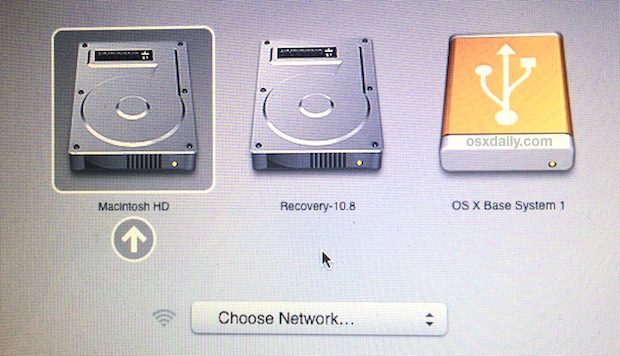
Это, вероятно, должно быть само собой разумеющимся, но для того, чтобы меню запуска с несколькими загрузками отображалось и работало должным образом, Mac должен иметь несколько загрузочных томов. Это может быть основной раздел Macintosh HD и раздел восстановления или основной раздел Mac HD, дополнительная установка OS X, загрузочный установочный диск, внешний диск или любой другой загрузочный том.
Мы использовали это много раз для изменения версий загрузочной ОС с конфигурациями двойной загрузки, с macOS Mojave, High Sierra, MacOS Sierra, Mac OS X 10.11 El Capitan, 10.10, 10.6 на 10.7, с 10.7 на 10.8 и 10.9 Mavericks. Если интересно, вы можете узнать больше о создании и загрузке между несколькими установками OS X, проверьте здесь Lion и Snow Leopard, а здесь – конфигурации двойной загрузки для OS X Mavericks и 10.8 Mountain Lion, или даже две загрузки OS X El Capitan и Yosemite или Mavericks.
Программы для Windows, мобильные приложения, игры - ВСЁ БЕСПЛАТНО, в нашем закрытом телеграмм канале - Подписывайтесь:)